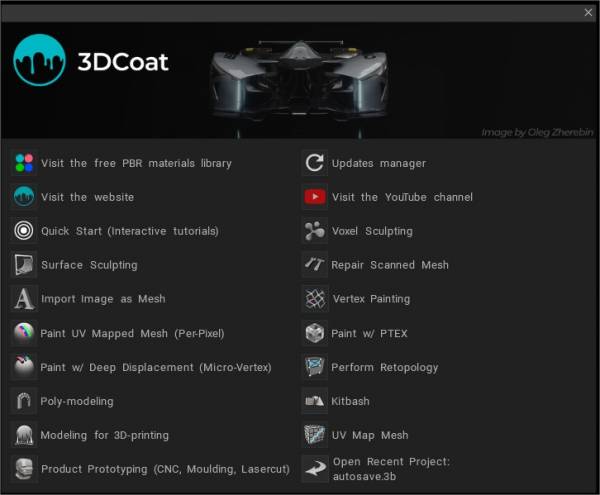
Kiedy po raz pierwszy uruchamiasz 3Dcoat, pojawia się otwierające okno dialogowe, które próbuje skategoryzować i przewidzieć, co chcesz zrobić z programem (jeśli jest zamknięte, użyj Shift + M, aby otworzyć je ponownie).
Wyjaśnimy i wyjaśnimy cel każdej z tych opcji.
Ekran powitalny, interfejs użytkownika i nawigacja
Odwiedź bibliotekę PBR
Zespół stojący za 3DCoat z radością prezentuje naszą bibliotekę zeskanowanych inteligentnych materiałów gotowych do PBR.
Menedżer aktualizacji
Automatyczna aktualizacja-przyrostowa! „Pomoc→Menedżer aktualizacji” umożliwia pobieranie nowych aktualizacji bez pobierania pełnego instalatora. Pobrane zostaną tylko zmienione pliki. Wszystkie wersje są instalowane w tym samym folderze, 3DCoat-2021, wersje można łatwo i szybko zmienić w razie potrzeby. Jak tylko pojawi się nowa aktualizacja, wiadomość poinformuje Cię o tym po otwarciu 3DCoat.
Po pierwszym wywołaniu AutoUpdater tworzy łącze w menu Start. Dzięki temu będziesz mógł korzystać z AutoUpdater nawet po przejściu na wersje, które nie były obsługiwane. W takim przypadku możesz wywołać go z menu Start zamiast Pomoc→Menedżer aktualizacji.
W preferencjach możesz ustawić otrzymywanie powiadomień tylko o aktualizacjach stabilnych. W razie potrzeby możesz wyłączyć powiadomienia.
Odwiedź stronę internetową
Odwiedź kanał Youtube
Szybki start (misje samouczków)
Uruchom interaktywne samouczki . Misje szkoleniowe szybkiego startu są dostępne na ekranie powitalnym w 3DCoat, a także kilka innych opcji dla nowych użytkowników, aby rozpocząć pracę.
Rzeźbienie Voxel
Rozpocznij rzeźbienie w 3DCoat przy użyciu domyślnych kształtów lub wybierz plik .obj , który będzie służył jako „podstawa”, która zostanie „zweryfikowana” w rozdzielczości, którą możesz określić, zmieniając rozmiar podglądu obiektu za pomocą „Gizmo”.
Rzeźbienie powierzchni
Użyj tego okna dialogowego Import , aby wybrać „siatkę bazową”, która ma zostać w znacznym stopniu zmieniona przy użyciu dużego arsenału narzędzi 3DCoat opartych na powierzchniach i Live-Clay (dynamiczna teselacja).
Załóżmy, że chcesz Export wersję swojej rzeźby, która będzie renderowana lub animowana w aplikacji innej firmy. W takim przypadku najpierw musisz utworzyć zorganizowaną topologię w Retopo Room – a jeśli chcesz teksturować ten model przed eksportem, będziesz musiał utworzyć „szwy UV ” i „rozwinąć” swoją topologię w wynikową mapę UV – a następnie „Baking” swoje „Grupy Retopo ” w Malowniczym Pokoju.
Napraw zeskanowaną siatkę
Użyj tych opcji dla siatek (wysokiej rozdzielczości), które są produktem skanowania.
Import jako woksele: Bardzo proste tłumaczenie wielokątnego skanu powierzchni na objętościowy obiekt Voxel . W zależności od twojego wyboru, 3DCoat spróbuje zamknąć małe lub wszystkie dziury w skanie przed „zaimportowaniem” do Voxel Room w celu dalszego oczyszczenia i modyfikacji.
Import jako powłokę: To samo co powyżej, z tą różnicą, że w Voxel Room pojawia się „pusty” obiekt o określonej „grubości”.
Import jako powierzchnię: Dostarcza siatkę bezpośrednio do „Trybu powierzchni”, w którym zestaw narzędzi jest optymalny do czyszczenia niechlujnych zeskanowanych siatek.
Import jako płaskorzeźbę: Import swoją siatkę do Pokoju rzeźbienia jako początkową rzeźbę „Płaskorzeźba”.
Czyszczenie skanu 3D : Ten film rozpoczyna demonstrację czyszczenia skanu 3D.
Import obraz jako siatkę
Zapewnia kompleksowy zestaw opcji importowania modelu do Paint Room, przygotowując go do Vertex Painting.
Opcje dostępne w otwierającym oknie dialogowym pozwalają na wstępne teksturowanie przy użyciu map obrazu jako podstawy dla ostatecznych map tekstur wypukłości, wzornika i koloru (dostępne do export i używania w aplikacjach innych firm).
Krajobraz mapy wysokości dla silników gier : Ten samouczek pokazuje, jak utworzyć siatkę z czarno-białej mapy wysokości i kolorowej tekstury, jeśli ją masz, retopo i malować na teksturach, kolorach i drobnych detalach wypukłości itp. Autor: Psionic Games.
Vertex Painting
Załaduj siatkę, dla której chcesz zastosować „Kolor wierzchołka” jako punkt początkowy.
Świetne, gdy chcesz malować siatkę wielokątów o średniej/wysokiej wartości bez UV mapping . Konceptualizacja kolorów i map połysku. Mapy wierzchołków można wyeksportować jako takie z siatką lub wypalić do mapy obrazu, jeśli wybierzesz.
Jeśli import siatkę do malowania wierzchołków i ma ona tekstury, wszystkie z nich zostaną zastosowane do siatki (kolor, połysk, metal, przemieszczenie)
Maluj siatkę mapowaną UV (na Per-Pixel)
Otwórz i Import swoją istniejącą siatkę do Paint Room, aby wykonać operacje teksturowania przy użyciu metody „Na Per-Pixel”.
Idealny do zasobów gier low poly, ale nie tylko.
Używaj modeli z istniejącymi informacjami UV lub import, umożliwiając 3DCoat automatyczne mapowanie UV Twojej siatki.
Istniejąca „Mapa normalna” może służyć jako podstawa do teksturowania.
Farba Z Ptex
Połącz model z wybranych siatek domyślnych lub użyj wybranego modelu do teksturowania za pomocą metody Ptex .
Ptex pozwala na teksturowanie z wykorzystaniem optymalnego rozkładu powierzchni, tworząc w ten sposób zupełnie inny rodzaj mapy UV . Ten rodzaj mapy, chociaż można go przetłumaczyć i przekazać do aplikacji innych firm (mapy UV można poprawnie odczytać), nie może być praktycznie edytowany w tradycyjnej aplikacji „Paint”, jak pozwalają na to inne rodzaje map UV .
Pomaluj model z głębokim przemieszczeniem (mikrowierzchołki)
Wybierz „Import” siatkę, wybierając opcję Początkowy podział dla Painting i Teksturowania przy użyciu metody „Mikro-wierzchołek”.
Ta metoda umożliwia zdefiniowanie siatki rzutni , która jest podzieloną wersją importowanej siatki bazowej.
Operacje Painting automatycznie powodują „rzeczywiste” przemieszczenie, jeśli ikona „Głębokość” jest włączona, a Widok > Pokaż przemieszczoną siatkę jest WŁĄCZONY.
Po Export teksturowanej siatki rzutni możesz również zapisać odpowiadającą jej mapę przemieszczeń (zwykłą lub wektorową).
Możesz także export tylko siatkę bazową (tak jak przed dostosowaniem gęstości rzutni) lub tę samą siatkę z inną podzieloną gęstością.
Wykonaj retopologię
Import swoją siatkę bezpośrednio do Retopo Workspace w celu dostosowania istniejącej topologii lub stworzenia nowej wersji z całkowicie nową topologią.
Przestrzeń robocza Retopo zapewnia również narzędzia do tworzenia szwów UV i tymczasowych map UV , a także do wyznaczania nowej topologii.
Praca, którą wykonujesz w obszarze roboczym Retopo , staje się „trwała” w tym czasie, gdy „pieczesz” „grupy Retopo ” w obszarze roboczym malowania w celu operacji teksturowania.
Po utrwaleniu możesz dokonywać obszernych korekt map UV w obszarze roboczym UV , korzystając z jego narzędzi do głębokiego mapping i układu.
Modelowanie poli
Dodano nowy pokój modelarski z klasycznym zestawem narzędzi do modelowania low-poly.
Wprowadzono nowy paradygmat: Rozpocznij od szybkiego modelowania Low-poly dla formy podstawowej, a następnie utwórz siatkę Sculpt z podziałem i dodaj szczegóły w pokoju Sculpt:
Przestrzeń robocza modelowania jest jedynie rozszerzeniem przestrzeni roboczej Retopo , która zawierała już wiele narzędzi do modelowania poli, więc użytkownik mógł wykonać sporo modelowania w 3DCoat , jeśli chciał.
KitBash
Użyj tego obszaru roboczego, aby połączyć części, które można ze sobą łączyć i łączyć, na przykład „klocki lego”:
Dodano nową bibliotekę Splajnów: Splajny to zestaw elastycznych obiektów, które można rozciągać za pomocą narzędzia Krzywe lub Wąż.
Modelowanie do druku 3D
Otwórz i popraw istniejący model lub stwórz nowy od podstaw. Zwróć uwagę, że w trybie drukowania scena jest Z-up. Jeśli chcesz to zmienić później, możesz to zrobić w Edycja → Preferencje.
Możesz skorzystać z naszego bezpłatnego produktu 3DCoat Print
– Tryb przyjazny drukowaniu 3D w miniaturze początkowej.
Siatka mapy UV
Import swoją siatkę bezpośrednio do obszaru roboczego UV , obszaru roboczego Tweak, panelu obiektów i obszaru roboczego malowania jednocześnie.
Za pomocą tej opcji możesz ponownie zorganizować istniejące mapy UV , utworzyć nowe mapy UV , „poprawić” istniejącą geometrię i rozpocząć teksturowanie importowanej siatki.
Prototypowanie produktów (CNC, formowanie, cięcie laserowe)
Użyj obrazów mapy wysokości, aby skonstruować obiekt Voxel , usuń podcięcia z importowanej siatki, zamknij otwory w importowanej siatce, „Import” swoją podstawową siatkę do obszaru roboczego Rzeźby jako rzeźbę „Płaskorzeźba” lub przygotuj „Importowaną” siatkę do operacji cięcia laserowego z tym zestawem opcji.
Otwórz ostatni projekt
Wybierz tę opcję, aby otworzyć wymieniony „ostatni” projekt, nad którym pracowałeś.
Samouczki
Preset modelu manekina : ten film przedstawia użycie nowego ustawienia predefiniowanego modelu manekina w 3DCoat (dostępnego w kompilacji następującej po bieżącej wersji 3.7.12E) i jego podkomponentów dostępnych w palecie modeli.
Opcje starego ekranu powitalnego Ten film wideo rozpoczyna serię demonstrującą możliwość natychmiastowego rozpoczęcia określonych zadań za pomocą ekranu powitalnego. Elementy omówione lub poruszone w tym filmie to:
1) Rzeźbienie Voxel lub rzeźbienie w trybie powierzchniowym… jaka jest różnica i czym w ogóle jest Voxel?
2) LiveClay: tylko krótkie wyjaśnienie i demonstracja.
 Polski
Polski  English
English Українська
Українська Español
Español Deutsch
Deutsch Français
Français 日本語
日本語 Русский
Русский 한국어
한국어 中文 (中国)
中文 (中国) Português
Português Italiano
Italiano Suomi
Suomi Svenska
Svenska 中文 (台灣)
中文 (台灣) Dansk
Dansk Slovenčina
Slovenčina Türkçe
Türkçe Nederlands
Nederlands Magyar
Magyar ไทย
ไทย हिन्दी
हिन्दी Ελληνικά
Ελληνικά Tiếng Việt
Tiếng Việt Lietuviškai
Lietuviškai Latviešu valoda
Latviešu valoda Eesti
Eesti Čeština
Čeština Română
Română Norsk Bokmål
Norsk Bokmål